こいつめっちゃ邪魔。本名は hardware media key ( ハードウェアメディアキー ) です。
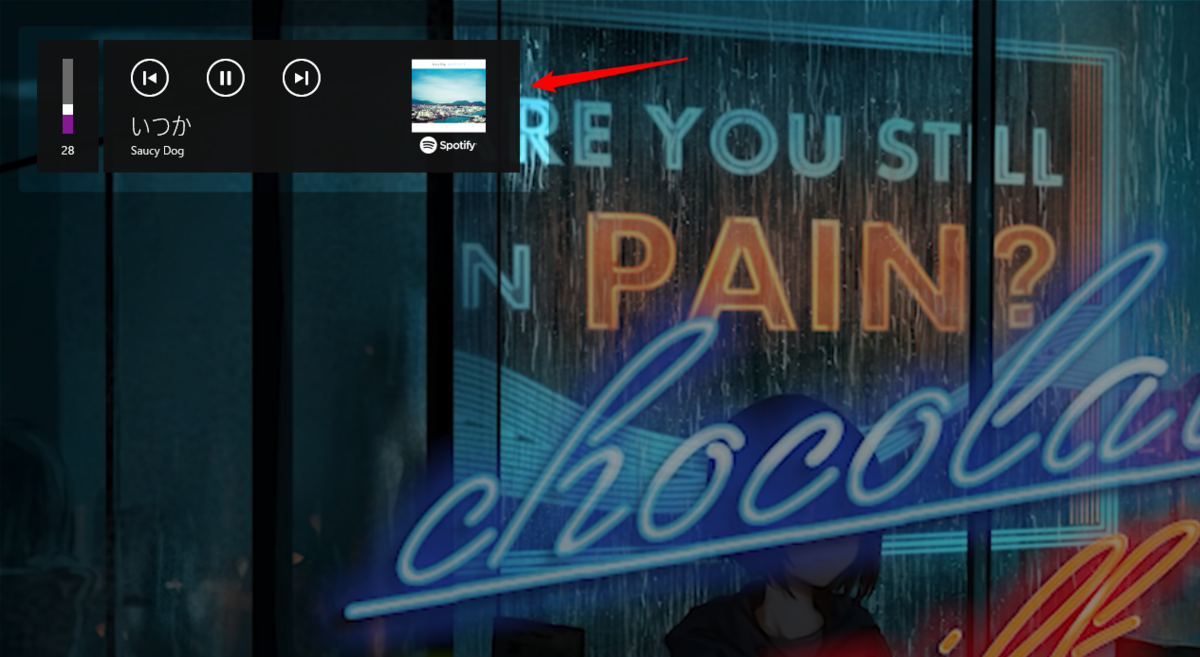
余談ですが、音量のバーは気にならないのですがググる時に「音量」のワードが多かったのでタイトルに「音量」のワードをいれましたw。
ハードウェアメディアキーは Windows 自体の機能かと思ったらブラウザ(とゆーかアプリ側)の機能なんすね。へー。
私の場合Chrome, Edge, Firefox を3つの hardware media key の設定と、Spotify のアプリの設定を無効にする方法をメモしました。
Chrome の設定
Chrome を起動して URL のとこに chrome://flags/#hardware-media-key-handling と入力して Enter して Hardware Media Key Handling を Disabled にします。設定を変えた後は右下の Relaunch をクリックします。
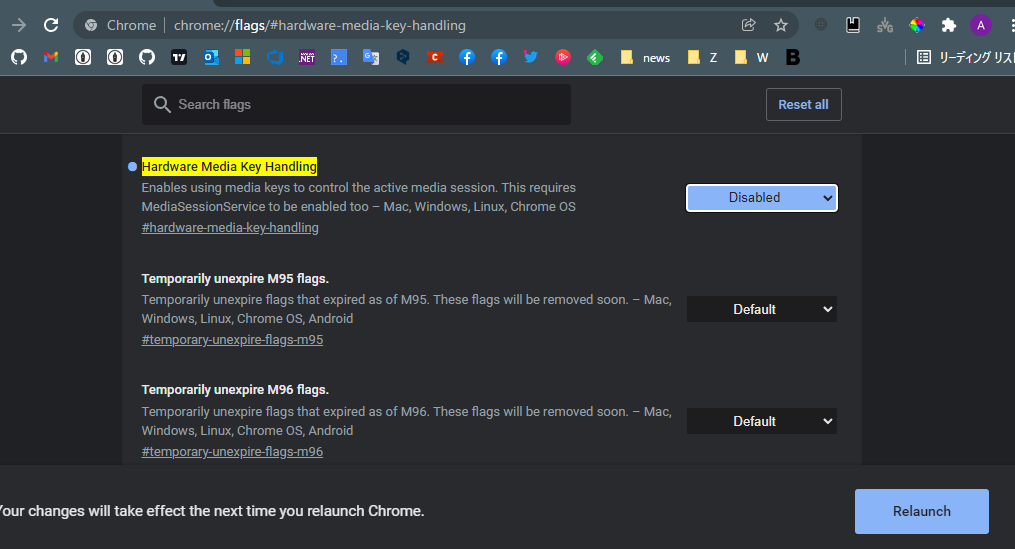
Microsoft Edge の設定
Edge を起動して URL のとこに edge://flags/#hardware-media-key-handling と入力して Enter して Hardware Media Key Handling を Disabled にします。設定を変えた後は右下の Relaunch をクリックします。
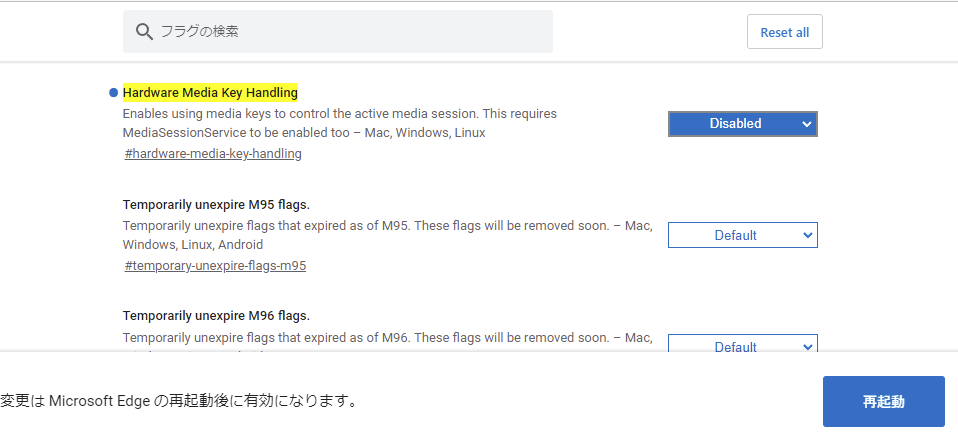
Firefox の設定
URL のとこに about:config と入力して Enter をします。以下のような画面が出るので危険性を承知の上で使用するをクリックします。
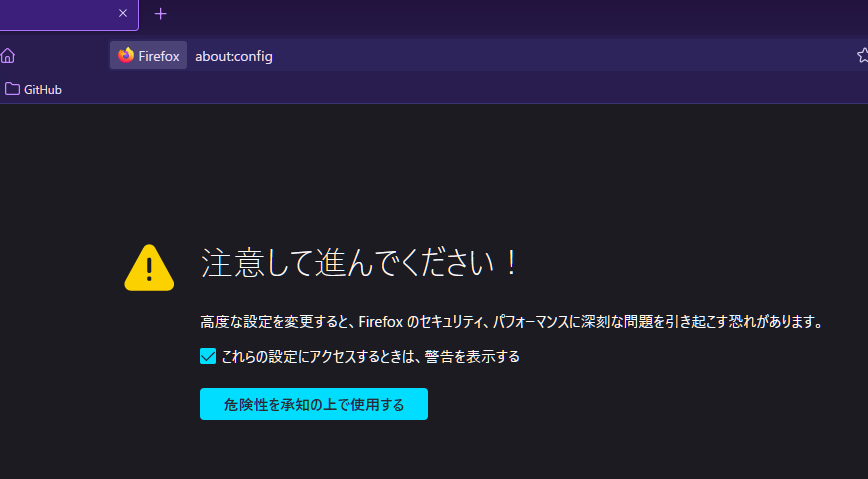
「設定名を検索」ってところに media.hardwaremediakeys.enabled と入力すると設定が出てきますので、false にして右側のボタンを押します。

これで Firefox を再起動すればいいのかな。
消えない!!!!
タスクマネージャーでこれら3つのバックグラウンドプロセスを kill してやろうと思ったけどめんどいので PC 再起動したら表示されなくなりました。
さて、Spotify 起動して音楽を...
また出てきたぁぁぁぁぁぁ!!!!!
私の場合、ブラウザの設定を OFF にしても消えなかったのは Spotify で音楽を聴いてたからした。
Spotify の設定
Windows の Spotify のアプリを開き、右上のアカウントをクリックして 設定 をクリックします。
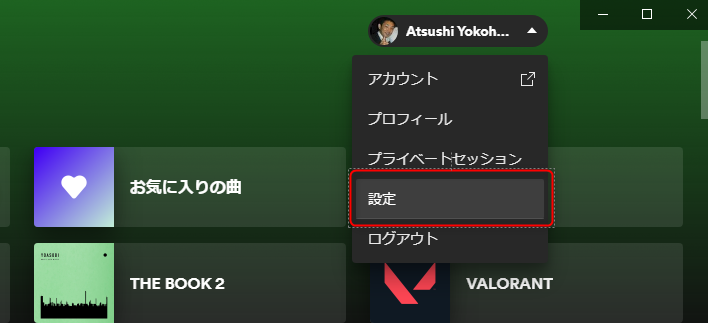
ディスプレイのセクションにある「メディアキーの使用時に、デスクトップのオーバーレイを表示する」の設定をオフにします。
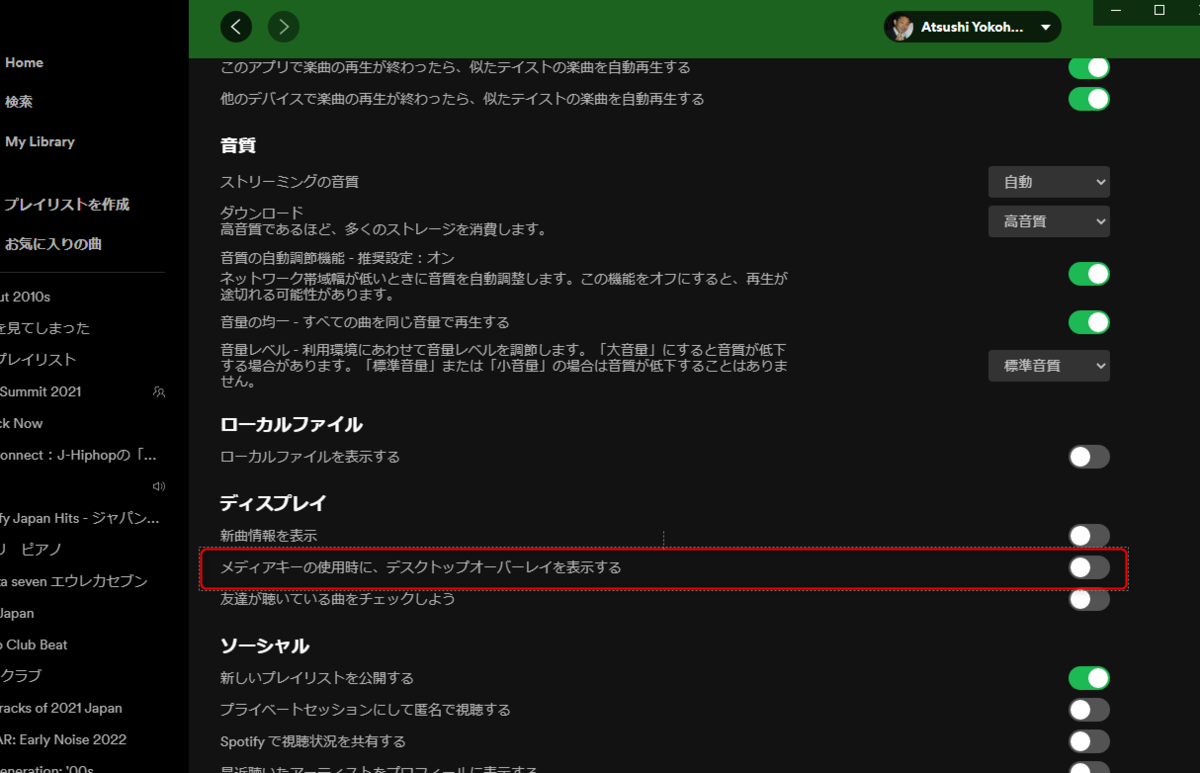
これで無事に邪魔な ハードウェアメディアキー を消せました。
終わりに
あーそろそろ Windows 11 にあげないとなー...普段あまり使わない Surface Book 3 はプレビューの時から Windows 11 ですが、デスクトップは特に理由はなくあげてないや。